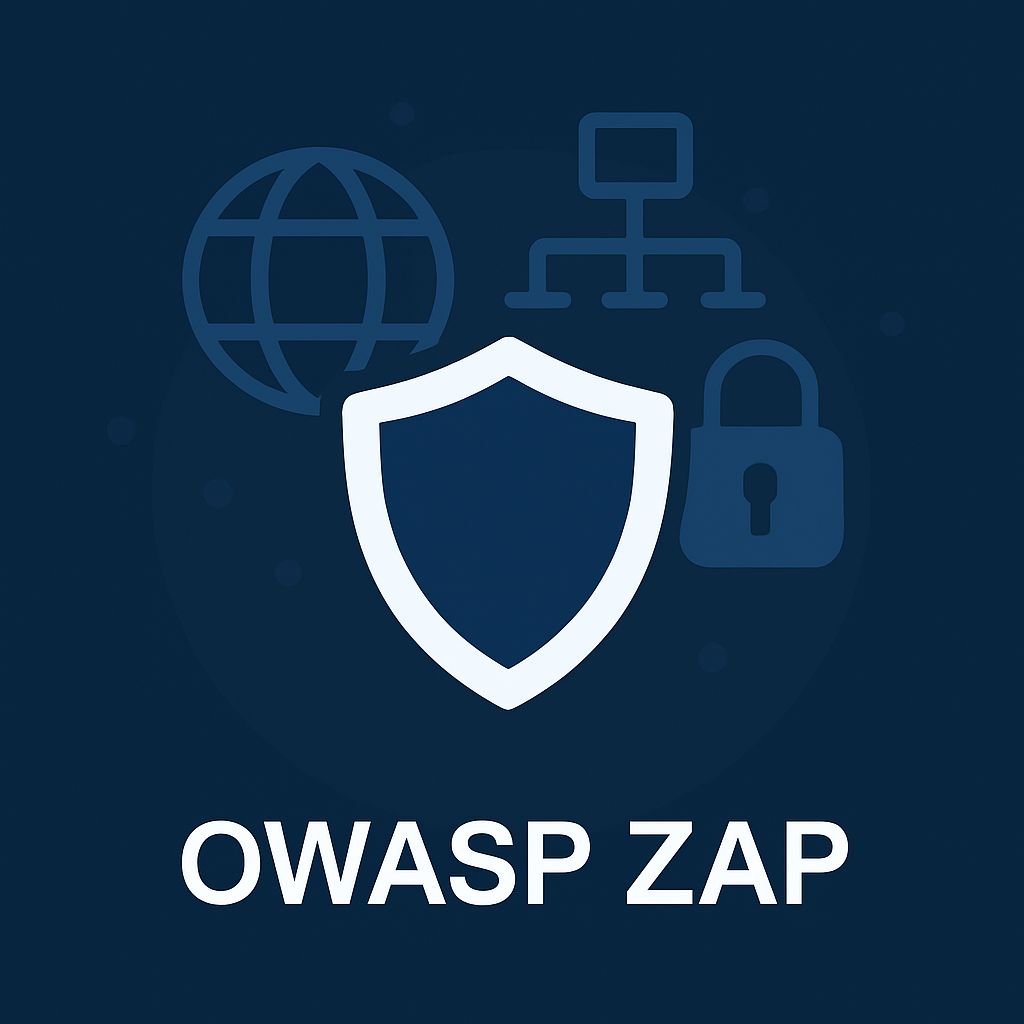¿Qué es realmente Bug Bounty Hunting?
Bug Bounty Hunting es el arte de encontrar vulnerabilidades en sistemas reales, reportarlas de forma responsable, y ser recompensado por ello.
Compañías como Google, Tesla, Microsoft, GitLab y Netflix tienen programas donde invitan a hackers éticos como tú a fortalecer su seguridad.
Pero no se trata sólo de dinero.
Cada vulnerabilidad que descubres es una prueba real de tus habilidades.
Cada reporte es una pieza de tu portafolio profesional que vale mucho más que cualquier título.
Ser un Bug Bounty Hunter significa dominar la práctica en el mundo real.
La verdadera mentalidad de un Bug Bounty Hunter
Para tener éxito, necesitas adoptar estos principios como una filosofía de vida:
1. Consistencia brutal
El talento es irrelevante si no muestras disciplina diaria.
Aparece todos los días: a practicar, a aprender, a fallar, a mejorar.
2. Curiosidad infinita
Cada función, cada flujo de datos, cada página web debe provocarte una pregunta:
¿Qué pasaría si hago esto…?
El mejor hacker no es el que sabe más, sino el que explora más allá de lo evidente.
3. Compromiso total
Cuando no encuentres bugs durante días, cuando te rechacen reportes, cuando dudes de ti mismo… continúa.
La diferencia entre quien caza vulnerabilidades y quien abandona es aguantar cuando se vuelve difícil.
La base técnica mínima que necesitas
No necesitas saberlo todo.
Necesitas dominar lo esencial. Aquí está el núcleo:
Linux
- Aprende a moverte en Linux (usa Ubuntu).
- Domina comandos básicos, navegación, gestión de paquetes.
- Usa recursos como Linuxjourney.com o OverTheWire: Bandit.
Redes
- Entiende cómo viajan los datos: IPs, DNS, puertos, HTTP/HTTPS.
- Estudia videos de NetworkChuck o cursos básicos de networking.
Web Fundamentals
- Aprende cómo funcionan las páginas web: HTML, JavaScript básico, peticiones HTTP.
- Usa FreeCodeCamp para aprender desarrollo web básico.
Herramientas esenciales que debes dominar
El conocimiento es más importante que las herramientas, pero estas son las imprescindibles:
| Herramienta | Uso |
|---|---|
| Burp Suite | Proxy para interceptar tráfico web. |
| Subfinder + httpx | Reconocimiento de subdominios y validación de activos. |
| Browser Dev Tools | Análisis profundo de tráfico y comportamiento web. |
- Aprende a interceptar, modificar y analizar solicitudes.
- Aprende a mapear superficies de ataque menos obvias.
El camino práctico: tu plan de acción real
1. Practica con plataformas de laboratorio
- PortSwigger Web Security Academy (completamente gratis).
- Hack The Box (para escenarios avanzados).
- DVWA, OWASP Juice Shop, Vulnerable APIs.
Haz 2-3 laboratorios a la semana mínimo.
No avances hasta entender cada vulnerabilidad.
2. Estudia ejemplos reales
- Lee reportes de HackerOne Disclosure.
- Sigue blogs de investigadores como NahamSec, Sam Curry, Codingo y otros.
- Ve videos educativos de InsiderPhD y Bug Bounty Reports Explained.
3. Únete a comunidades reales
- Entra en Discords activos de Bug Bounty Hunters.
- Rodéate de personas que también estén cazando vulnerabilidades.
- Aprende, pregunta, comparte.
Construye tu experiencia real
Antes de buscar grandes recompensas:
- Empieza en VDPs (Vulnerability Disclosure Programs).
- Practica en objetivos legítimos sin la presión del dinero.
- Aprende a escribir reportes claros y detallados.
Cuando tengas 2-3 vulnerabilidades reportadas y documentadas…
estás listo para los Bug Bounty Program reales.
El secreto de los cazadores de élite
La clave para ser verdaderamente grande es:
Dominio Profundo
Elige un tipo de vulnerabilidad (ej: SSRF, XSS, SQLi).
Estúdiala hasta que respirar el tema sea natural.
No busques ser generalista.
Domina profundamente una técnica, y luego expándela naturalmente a otras áreas.
Cuando otros abandonan por frustración, tú investiga más.
Cuando no entiendas algo, busca 10 fuentes distintas hasta comprenderlo.
La maestría no es talento: es persistencia aplicada al conocimiento correcto.
Cierre: Tu primer bug te está esperando
Todo lo que necesitas ya está disponible para ti:
- La información.
- Las plataformas.
- Las herramientas.
La única variable real es tu acción diaria.
Cada bug que encuentres, cada reporte que envíes, cada error que superes, será un paso más hacia convertirte en un cazador de vulnerabilidades real.
No esperes más. Da el primer paso hoy. Tu primer bug te está esperando.
¿Tienes preguntas o dudas sobre este camino?
No dudes en escribirme a través del email.